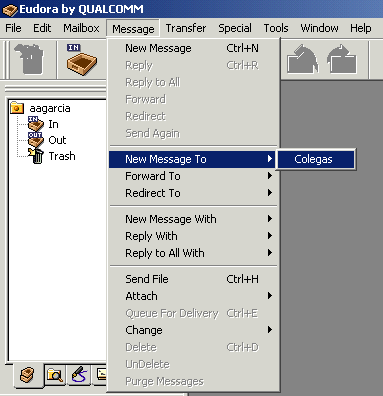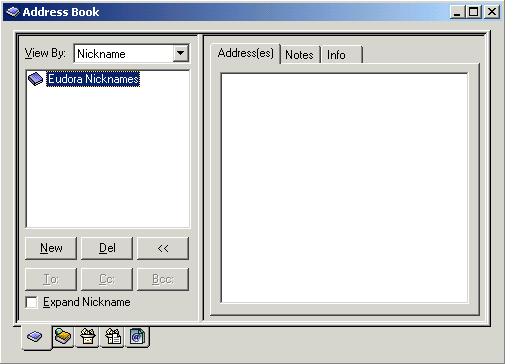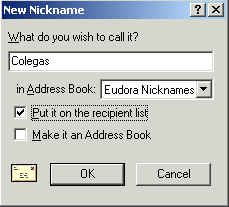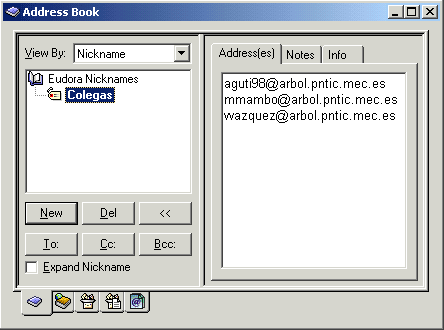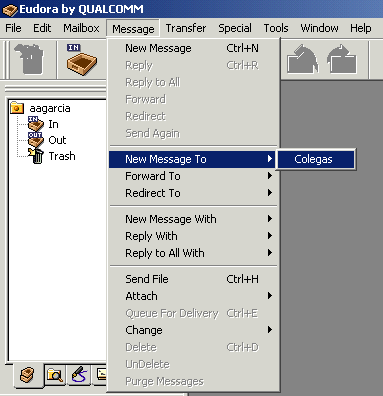7. Crear un grupo privado y enviar un mensaje a todos sus miembros
Los programas de correo electrónico permiten incluir en una agenda
las direcciones de correo que el usuario utiliza con más frecuencia
de manera que éste no necesite teclearlas constantemente. También
permiten que el usuario cree grupos privados.
En este ejercicio vamos a crear un grupo privado y vamos a enviar un
mensaje a sus componentes. El mensaje les llegará a todos y cada
uno de los usuarios incluidos en el grupo.
Debe tenerse presente que únicamente el usuario que lo ha definido
puede escribir a ese grupo.
Eudora
-
Elige desde la barra de menús Tools -- Address Book o pincha
sobre el botón:

Se abrirá una ventana:
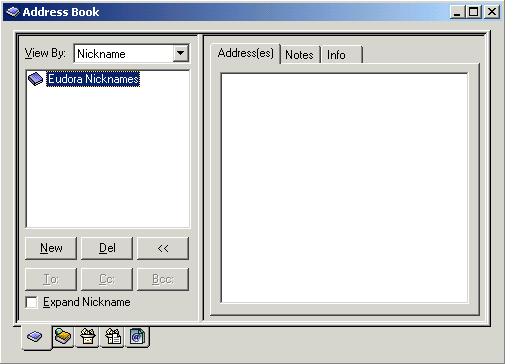
-
Pincha sobre el botón New.
-
Aparecerá un cuadro que te solicita el nombre que quieres darle al grupo que vas a crear. Escribe el nombre que quieras por ejemplo
"Colegas".
-
En esa misma ventana hay una casilla con el epígrafe "Put it
on the recipient list" (situala en la lista de receptores).
Actívala pinchando con el ratón.
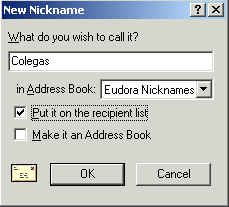
-
y pulsa OK.
-
Observa que el cursor aparece en el cuadro en el que está el rótulo
Address(es). Ahí debes escribir las direcciones de las personas
que vas a incluir en el grupo. Escribe una dirección en cada línea.
-
Cuando hayas incluido todos los miembros del grupo que quieres crear (por
ejemplo, direcciones electrónicas de otros compañeros que
sepas que están haciendo el curso) puedes, en la pestaña
Notes, escribir la información que quieras. Te servirá
para recordar el motivo por el que creaste el grupo.
-
Una vez completado todo, la ventana puede tener un aspecto similar a este:
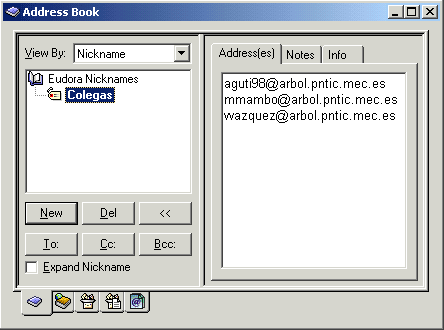
-
puedes cerrar esta ventana pulsando en
 .
.
-
Ahora, para enviar un mensaje a este grupo (a todos los miembros de grupo
a la vez) puedes proceder como has hecho hasta ahora para enviar mensajes,
Es decir, pinchar en el icono
 y poner en el campo To: el nombre del grupo To: colegas.
y poner en el campo To: el nombre del grupo To: colegas.
-
El programa entenderá automáticamente que quieres enviar
un mensaje a todos lo miembros del grupo, y así procederá.
También puedes enviar un mensaje a este grupo utilizando, en vez
del icono  la opción
Messages -- New Message To desde la barra de menús.
Te aparecerán para que los selecciones, todos los Nicknames
"alias" que tengas definidos. En cuanto selecciones alguno de ellos se
te abrirá la ventana para que compongas el mensaje.
la opción
Messages -- New Message To desde la barra de menús.
Te aparecerán para que los selecciones, todos los Nicknames
"alias" que tengas definidos. En cuanto selecciones alguno de ellos se
te abrirá la ventana para que compongas el mensaje.